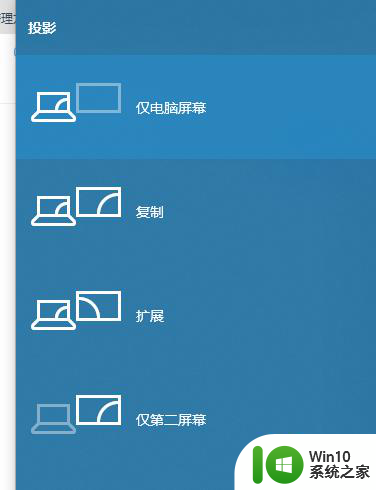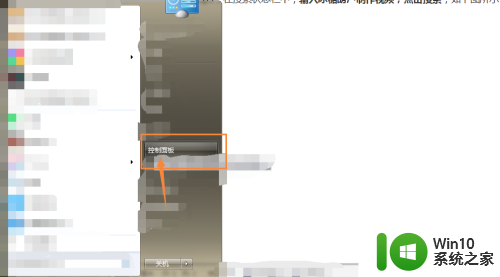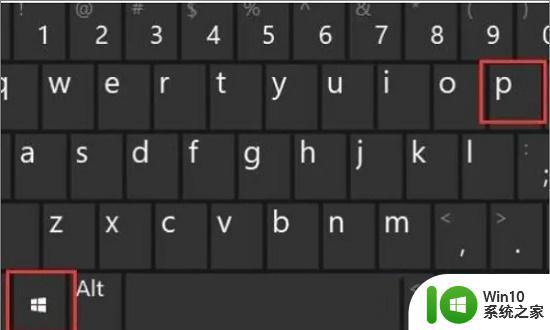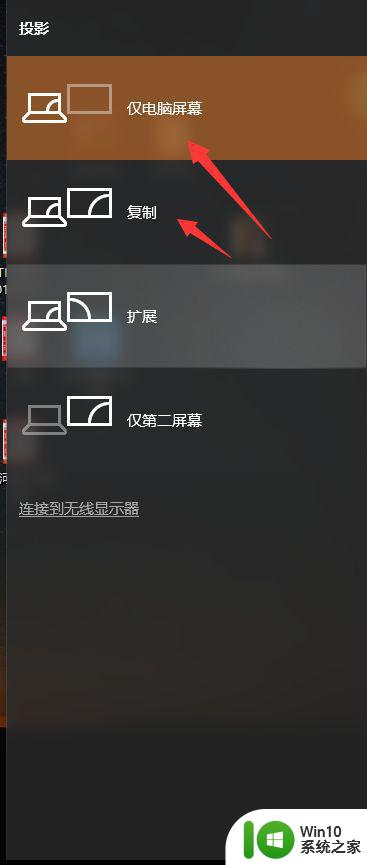将笔记本电脑连接投影仪的方法 笔记本电脑如何连接到投影仪
投影仪现在也变成了大众物品,家庭、公司都随处可见,工作中老板演讲或培训经常要将笔记本连接投影仪设备,轻松地将笔记本电脑的图像输出到投影仪上,让更多人可以看到笔记本电脑内。那么我们要怎么把笔记本电脑连接投影仪?才更加使显示输出的图像清晰,接下去本教程和大家详细说说笔记本电脑如何连接到投影仪。

具体方法如下:
1、首先,我们必须将投影仪的视频输入接口连接到笔记本电脑的视频输出接口,然后投影仪上就会出现当前笔记本电脑上的画面。


2、然后,我们可以打开击右键,打开屏幕分辨率选项,这里我们点击“连接到投影仪”。
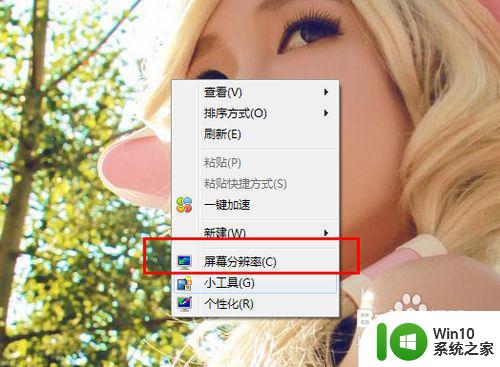
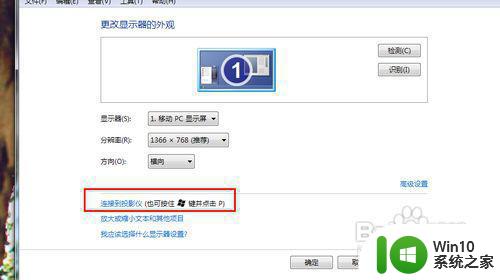
3、然后,我们就打开了相关的设置选项。需要我们注意的是,我们可以使用快捷键进行操作,按下微软徽标键以及P键,即可快速开启投影仪显示的有关设置。

4、如果我们选择“仅计算机”意思是投影仪上将不会显示图像,计算机将不会输出图像到投影仪;如果我们选择“仅投影仪”,那么计算机将会关闭自己的显示器上的图像输出,在某种情况下有利于节能。至于复制,是投影仪和电脑上的分辨率显示输出是完全一致的;还有一个拓展功能,我们可以将一个显示器上的图像输出放到两个显示器上。也可以对这两个不同的显示器进行不同的分辨率调节,需要我们自己根据实际需要进行调节。

5、一般情况下,我们是使用投影仪进行放映展示PPT或者是一些视频文稿,具体的设置,我们可以在屏幕分辨率里面进行不同的显示器调节,这里大家可以参考一下自己自身显示器的设置过程。
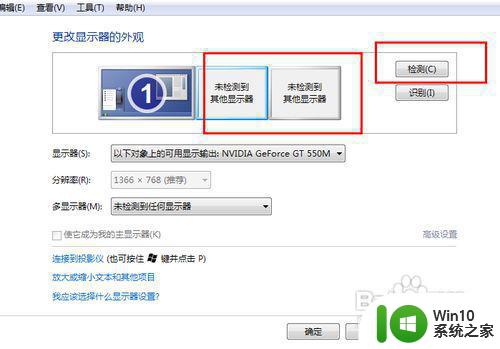
以上和大家分享笔记本电脑如何连接到投影仪,投影仪可以为我们的工作带来更多便捷,有相同需求的用户快来试试。